První známkou toho, že se jednotka pevného disku blíží selhání, je situace, kdy na disku narazíte na logické chyby. Když na jednotce dojde k logickým chybám, nečitelné části jednotky se překlasifikují jako chybné sektory. Pokud má disk špatný sektor, nemusí to nutně znamenat, že je s ním fyzicky něco v nepořádku; možná budete muset opravit disk pomocí softwaru.
Tento článek se týká konkrétně počítačů se systémem Windows. Nápovědu pro počítače Apple najdete v části Oprava disků Mac pomocí první pomoci Disk Utility.

Jak opravit disk pomocí nástroje CKHDSK
Nejlepší způsob, jak udržovat pevný disk v dobrém stavu, je použít nástroj CHKDSK. Tento program kontroluje váš disk a opravuje chyby pevného disku. Program CHKDSK prohledá pevný disk, opraví chyby logických sektorů, označí vadné sektory, které nelze opravit, a přesune data na bezpečná a zdravá místa na pevném disku. Je to šikovný nástroj, ale tento nástroj nefunguje automaticky a je možné, že se zasekne.
Podrobný postup spuštění nástroje CHKDSK se liší v závislosti na verzi systému Windows. Tento nástroj je primárně určen pro počítače s jednotkami pevného disku, takže pokud máte počítač s jednotkou SSD (Solid State Drive), CHKDSK opravdu není nutný. SSD přicházejí s vlastním integrovaným systémem pro řešení chyb a nevyžadují CHKDSK.
Jak používat nástroj pro kontrolu disků Windows 10
Windows 10 je dodáván s nástrojem pro kontrolu disku, který zjednodušuje proces opravy chyb jednotky. Začít:
-
Otevřete okno Průzkumníka souborů a vyberte Toto PC z levého navigačního panelu.
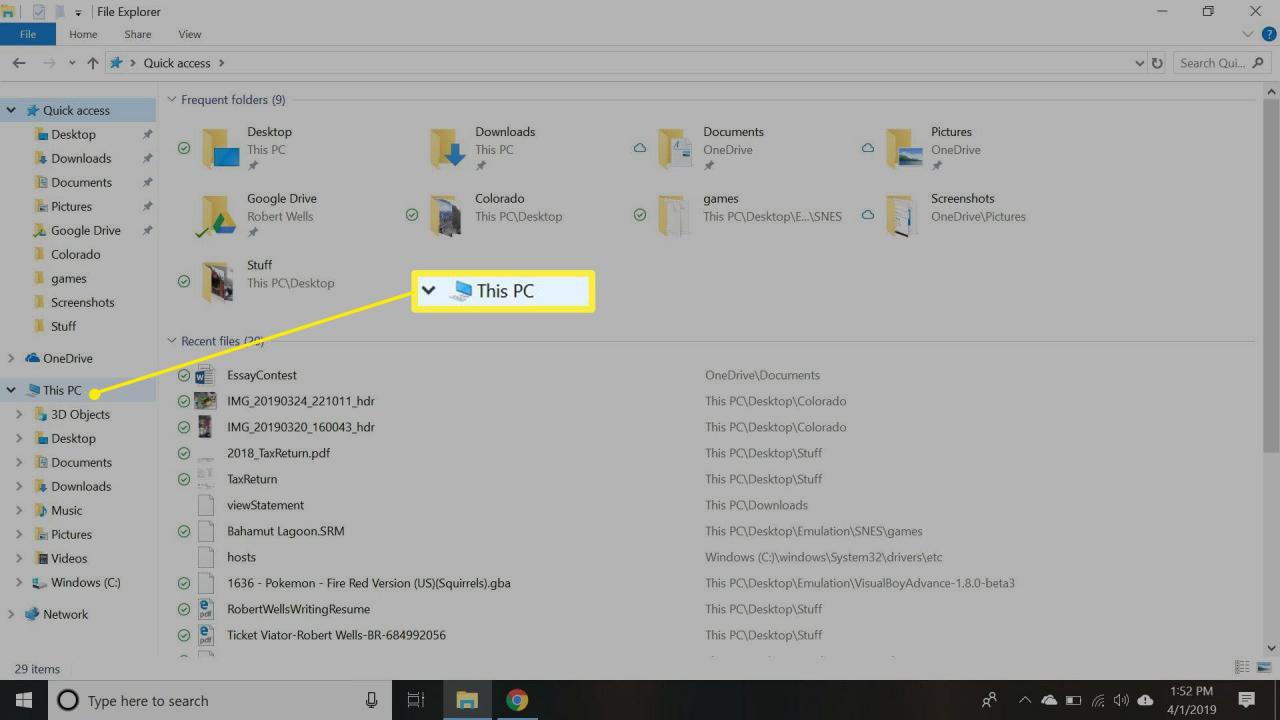
-
Klikněte pravým tlačítkem na primární disk (měl by být označen C:) pod Zařízení a pohony, Poté vyberte Nemovitosti.
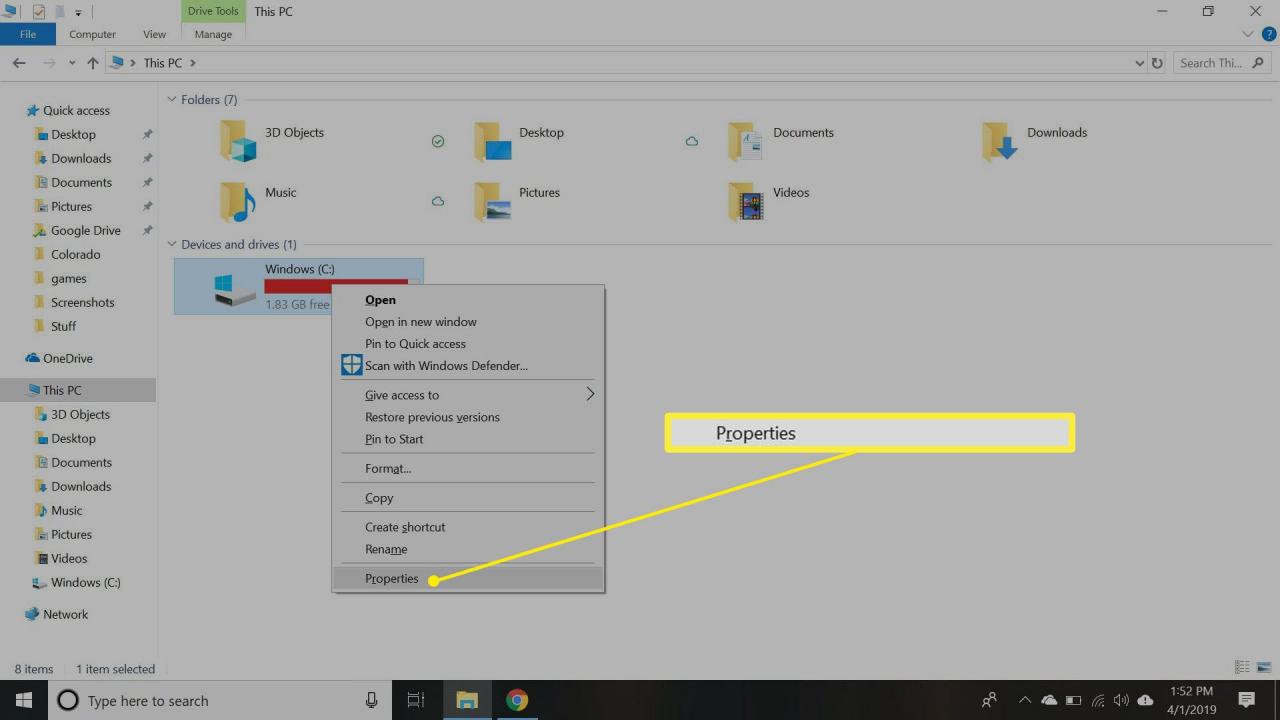
-
Vybrat Nástroje poté vyberte Podívejte se.
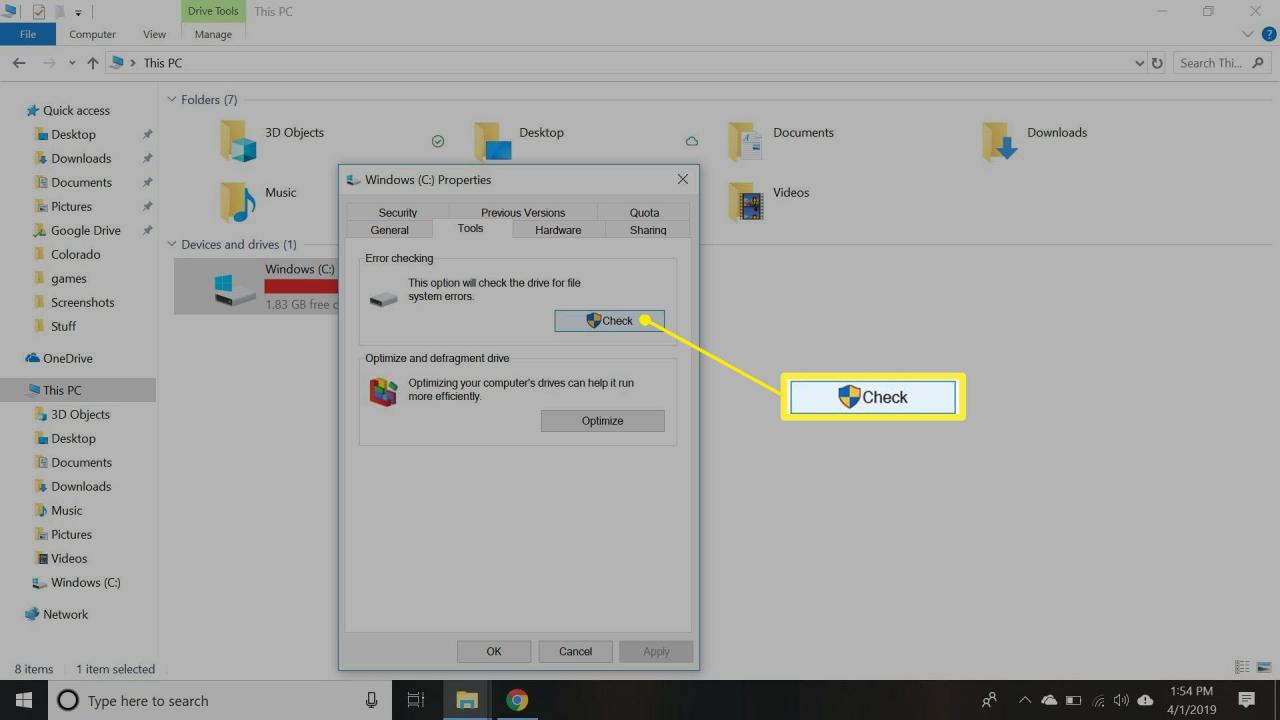
-
Objeví se další okno. Může se říci, že Windows nenalezly žádné chyby, ale i tak můžete disk zkontrolovat. V takovém případě vyberte Skenování jednotky a skenování začne.
Jak spustit CHKDSK ve Windows 10
V nejnovější verzi systému Windows se starší nástroj CHKDSK spouští z příkazového řádku. Na rozdíl od starších verzí CHKDSK nemusíte ke spuštění nástroje restartovat počítač. Chcete-li začít ve Windows 10, otevřete Příkazový řádek jako správce. Chcete-li spustit nástroj pro kontrolu disku na počítači s jednou jednotkou, musíte pouze udělat vstoupit chkdsk. Tento příkaz zkontroluje pouze chyby disku; ve skutečnosti neudělá nic, aby napravilo zjištěné problémy.
Chcete-li opravit problémy, musíte přidat přepínače příkazů, což jsou volitelné parametry, které nástroji příkazového řádku sdělují, aby udělal další krok. Pro CHKDSK jsou přepínače „/ f“ (opravit) a „/ r“ (obnovit čitelné informace). Celý příkaz tedy je:
Poznamenejte si mezery v příkazu, protože ty jsou u obslužných programů příkazového řádku kritické.
